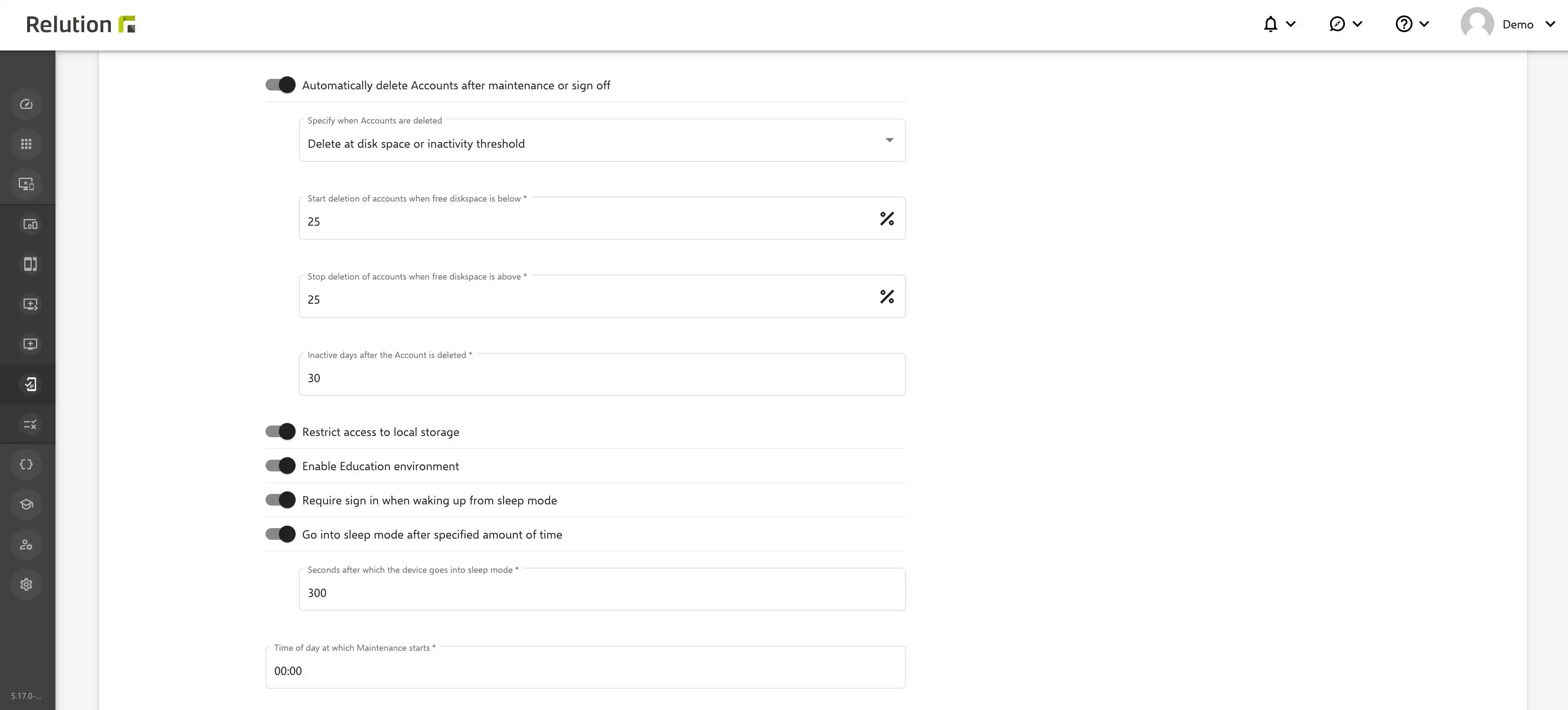Windows Shared PC: Nuovi criteri per l'utilizzo sicuro dei dispositivi da parte di più utenti
Dove viene utilizzato il nuovo criterio Windows Shared PC?
Con la nuova configurazione di criteri "PC condiviso Windows", Relution consente di utilizzare i dispositivi Windows 10/11 tra gli utenti. Per garantire un utilizzo sempre conforme alla protezione dei dati e per assicurare l'eliminazione dei dati specifici dell'utente sui dispositivi, "PC condiviso" consente varie impostazioni e restrizioni relative ai dati.
Questa funzione è particolarmente utile in contesti scolastici, educativi e di ricerca, nonché per le istituzioni pubbliche e le aziende che desiderano utilizzare sempre i PC condivisi nel rispetto della privacy, senza che ogni utente abbia bisogno del proprio computer.
Come configurare il criterio PC condiviso di Windows?
Per eseguire correttamente "Shared PC" su un dispositivo Windows, è necessario aggiungere un nuovo criterio alla voce di menu "Dispositivi"->"Criteri".
Una volta creata la configurazione, la configurazione "PC condiviso" può essere selezionata e aggiunta al criterio. In alternativa, i criteri già esistenti possono essere integrati con la nuova configurazione.
Le seguenti configurazioni possono essere inserite nel criterio:
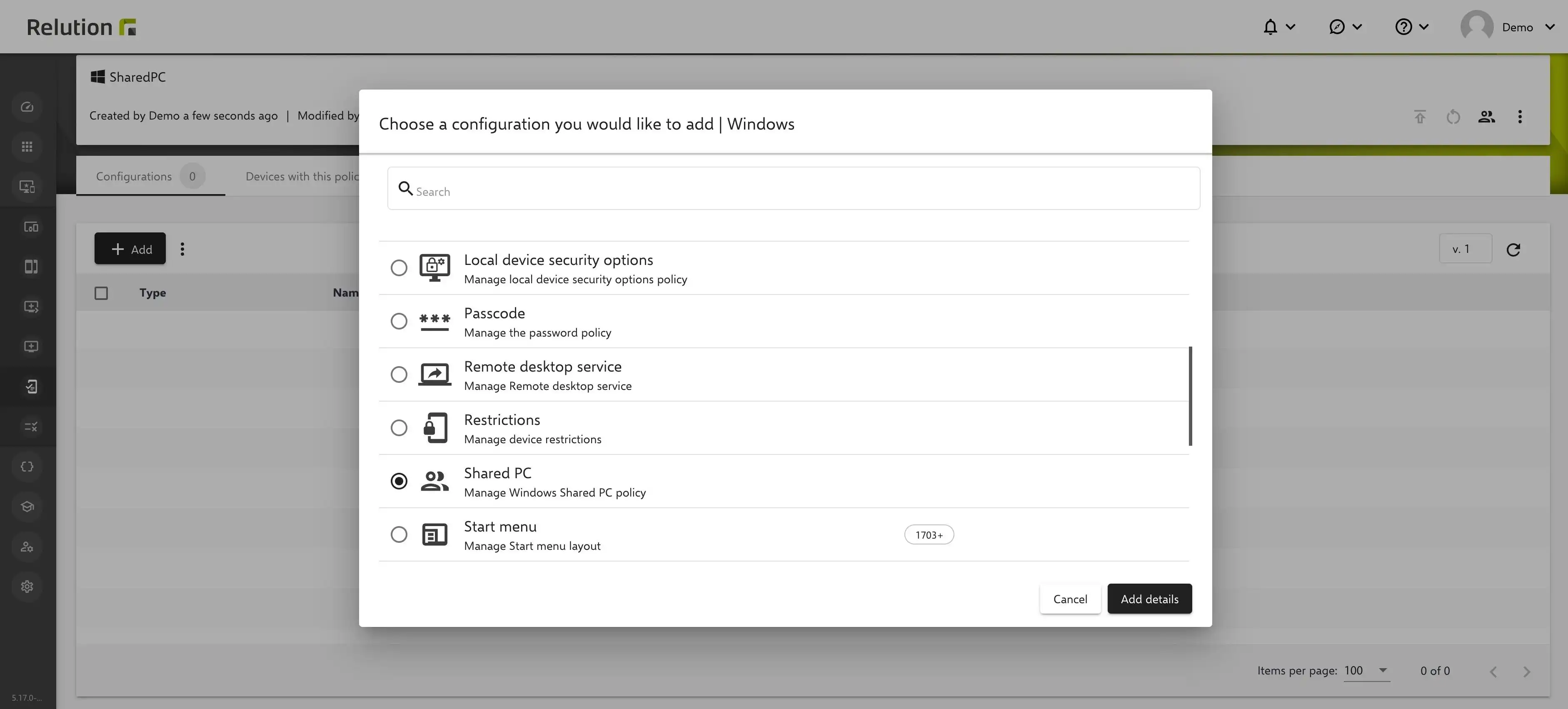
- Consentire l'accesso a un solo utente:in alla volta: l'accesso simultaneo su un dispositivo condiviso è limitato a un solo utente (utente singolo); più utenti non possono accedere contemporaneamente allo stesso dispositivo, ad esempio tramite accesso remoto o "Virtual Desktop".
- Account che possono accedere: È possibile stabilire se solo gli utenti locali o anche gli utenti guest possono accedere ai dispositivi senza utilizzare una password. Dopo il logout dalla modalità ospite, tutti i dati temporanei vengono sempre cancellati automaticamente.
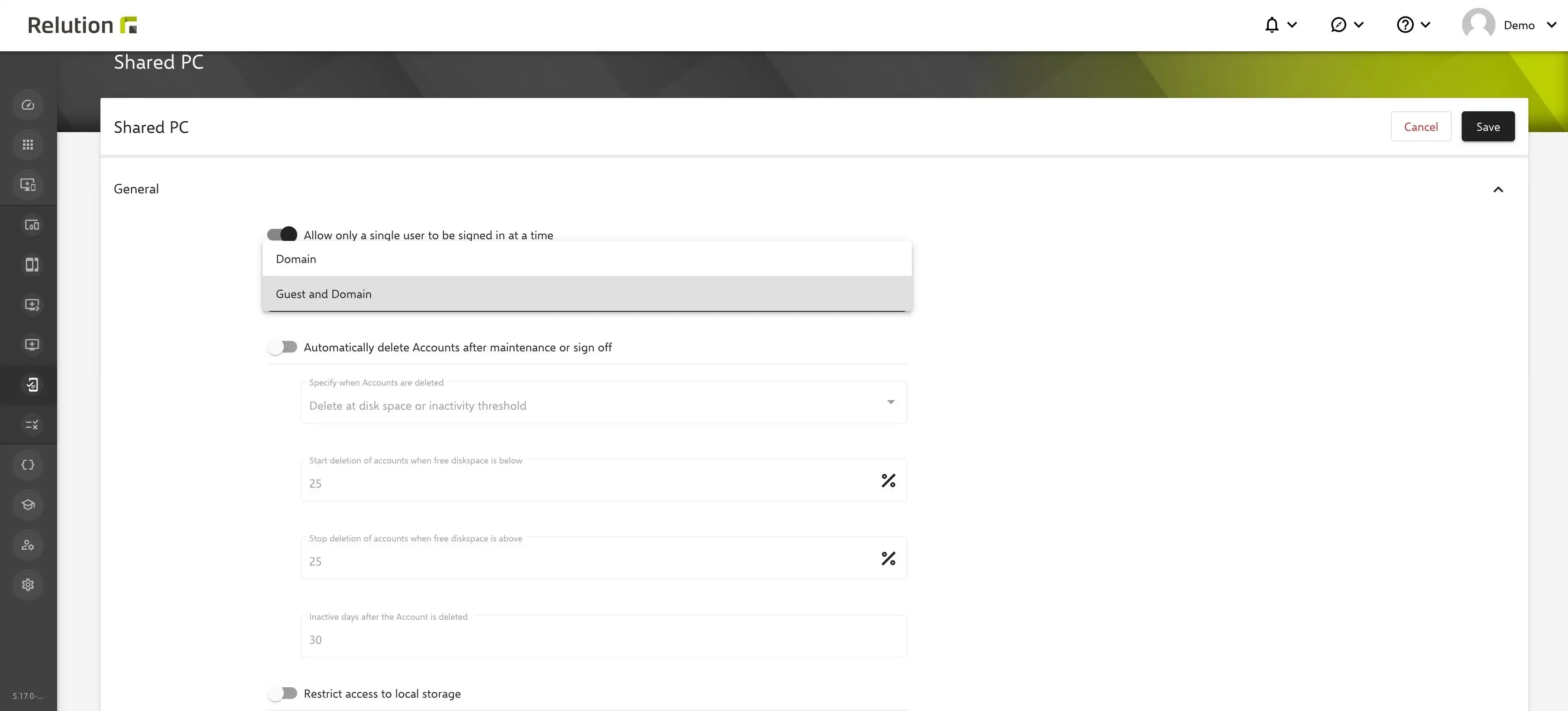
- Eliminazione automatica degli account dopo la manutenzione o il logout: Per risparmiare spazio di archiviazione, gli account possono essere eliminati dopo la disconnessione dal dispositivo Windows, a seconda della definizione e dell'impostazione predefinita.
- Limita l'accesso all'archiviazione locale: quando questa impostazione è attivata, l'utente ha accesso solo ai propri dati.
- Abilita l'ambiente educativo: La ricerca online può essere fortemente limitata e completamente bloccata per alcuni siti web.
- Logon dopo la modalità sleep richiesto: se il dispositivo viene messo in modalità sleep quando il logon è attivo, il logon è nuovamente richiesto.
- Passa alla modalità sleep dopo un certo tempo: per risparmiare la batteria, questa impostazione consente di definire il tempo dopo il quale il dispositivo deve passare alla modalità sleep.
- Ora del giorno in cui inizia la manutenzione: l'amministratore può definire un periodo di tempo specifico in cui l'unità deve essere ripristinata automaticamente.